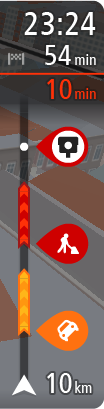
Die Ankunftsinformationsanzeige enthält folgende Informationen:
- Geschätzte Uhrzeit, zu der Sie am Ziel eintreffen
- Fahrzeit bis zum Ziel von Ihrer aktuellen Position aus
- Die Gesamtverzögerung aufgrund von Staus, Wetter und anderen Verkehrsstörungen auf Ihrer Route sowie vom Straßennutzungsverlauf bereitgestellte Informationen.
Tipp: Wenn Ihr Ziel in einer anderen Zeitzone liegt, werden im Ankunftsinformationsbereich ein Plus (+) oder ein Minus (-) und der Zeitunterschied in Stunden und halben Stunden angezeigt. Die geschätzte Ankunftszeit ist die lokale Zeit am Ziel.
Wenn Sie Stopps auf Ihrer Route festgelegt haben, tippen Sie auf diese Anzeige und halten Sie sie gedrückt, um zwischen den Informationen zum nächsten Stopp und Ihrem Endziel zu wechseln.
Sie können die in der Ankunftsinformationsanzeige angezeigten Informationen auswählen.
Verkehrsstatus: Wenn Ihre TomTom Go Navigation-App keine Verkehrsinformationen empfängt, ist unter der Ankunftsinformationsanzeige ein durchgestrichenes Verkehrssymbol zu sehen.
Die Symbole unter der Ankunftsinformationsanzeige zeigen Folgendes an:
- Ihr Endziel.
- Eine schnellere Route, wenn viel Verkehr auf Ihrer Route herrscht.
- Die Stopps auf Ihrer Route.
Tipp: Um einen Stopp schnell zu entfernen, wählen Sie ihn auf der Routenleiste aus und verwenden Sie das Pop-up-Menü.
- Tankstellen, die sich direkt auf Ihrer Route befinden.
- TomTom Traffic Vorfälle.
- TomTom Radarkameras und Gefahrenstellen
- Rastplätze, die sich direkt auf Ihrer Route befinden.
- Ein Parksymbol neben der Zielfahne, wenn in der Nähe des Ziels Parkmöglichkeiten vorhanden sind.
Sie können die auf Ihrer Route angezeigten Informationen auswählen.
Die Symbole werden in der Reihenfolge angezeigt, in der sie auf Ihrer Route vorkommen. Bei Verkehrsstörungen zeigt das Symbol für jede Verkehrsstörung abwechselnd die Art der Verkehrsstörung und die Verzögerung in Minuten an. Wählen Sie ein Symbol aus, um weitere Informationen zu einem Stopp, einer Verkehrsstörung oder einer Radarkamera anzuzeigen. Wenn ein Symbol ein anderes Symbol überlagert, vergrößern Sie die Ansicht mithilfe der Routenleiste, um die Symbole einzeln anzuzeigen. Sie können dann ein Symbol auswählen.
Eine vollständige Liste der Verkehrsstörungstypen finden Sie unter Verkehrsstörungen.
Das untere Ende der Routenleiste entspricht Ihrer aktuellen Position. Hier wird die Entfernung zur nächsten Verkehrsstörung auf Ihrer Route angezeigt.